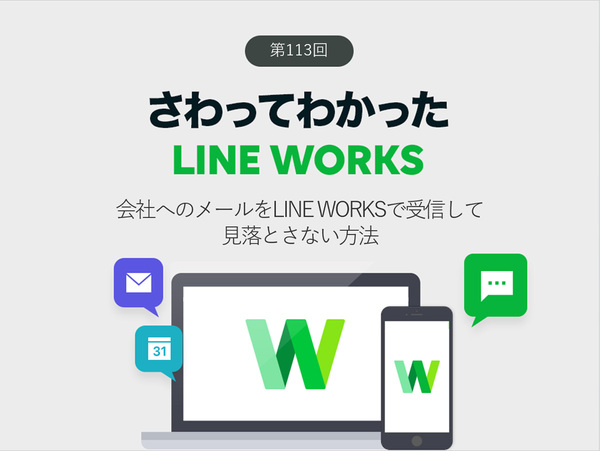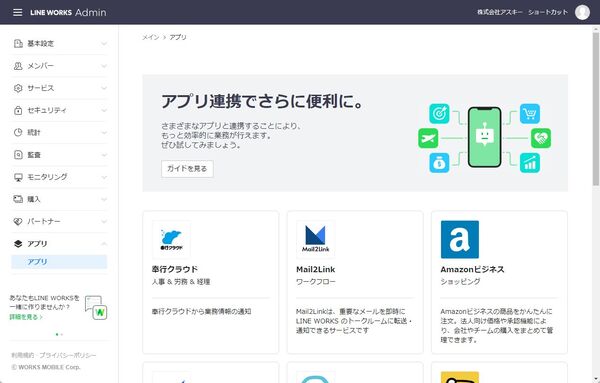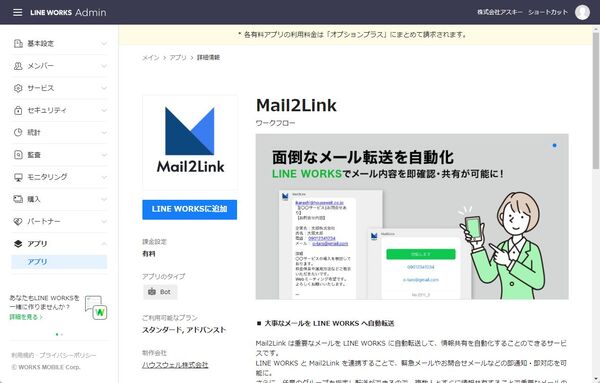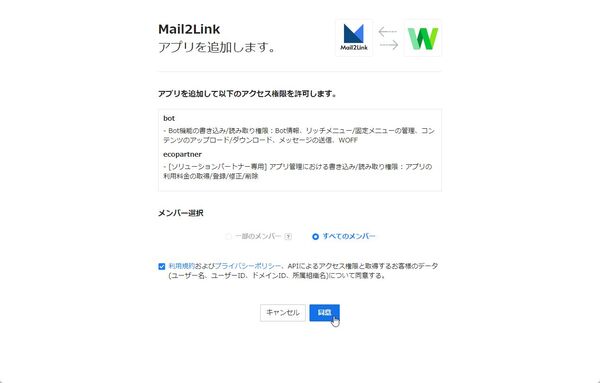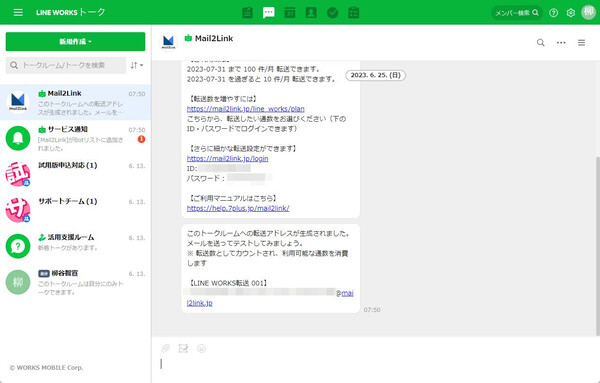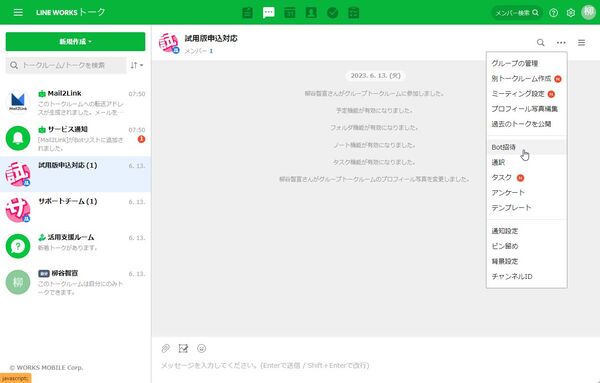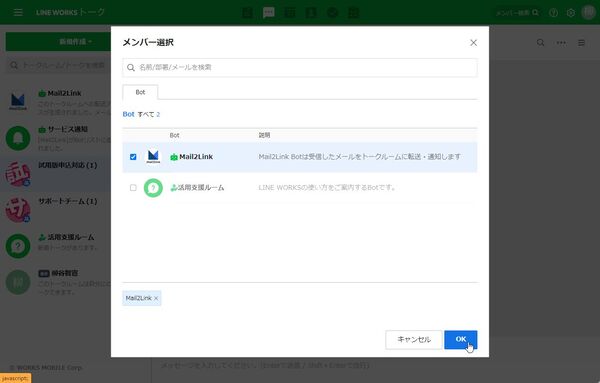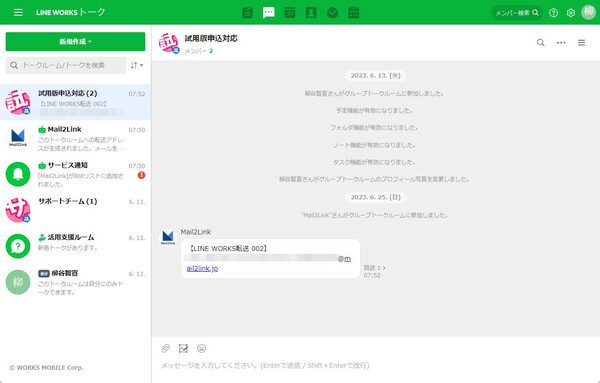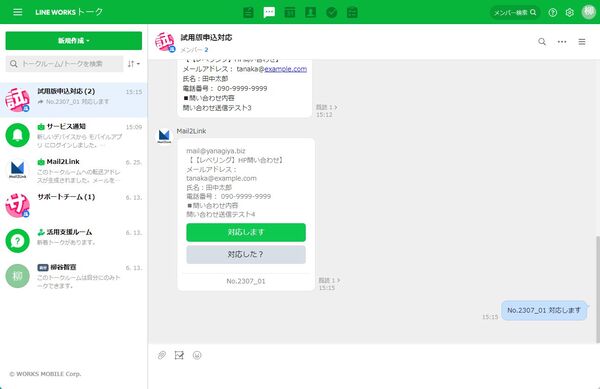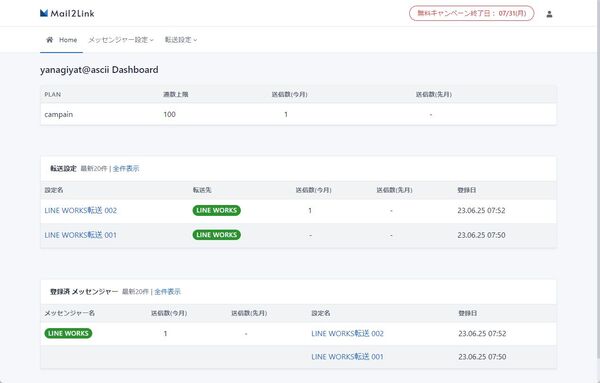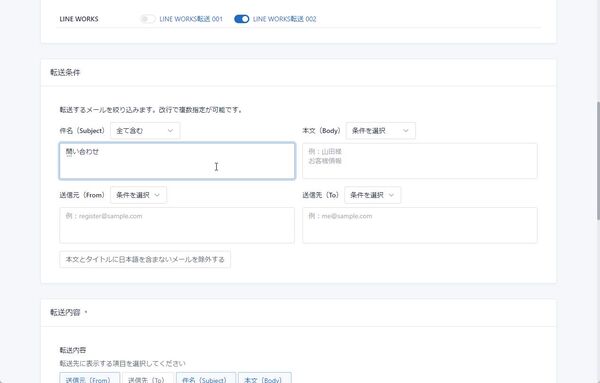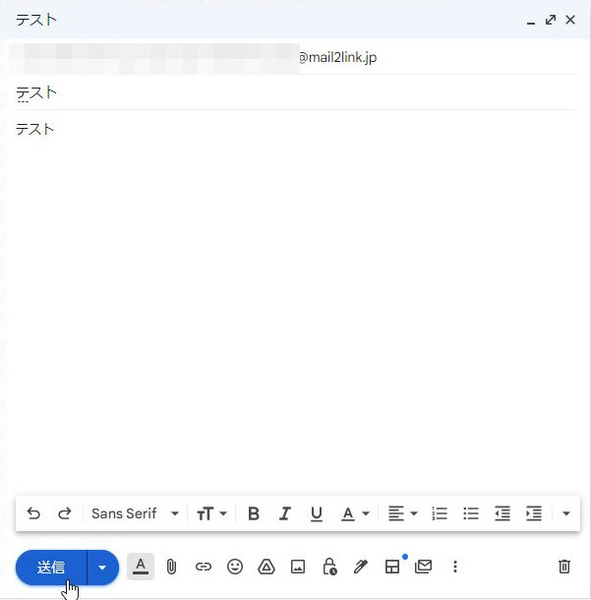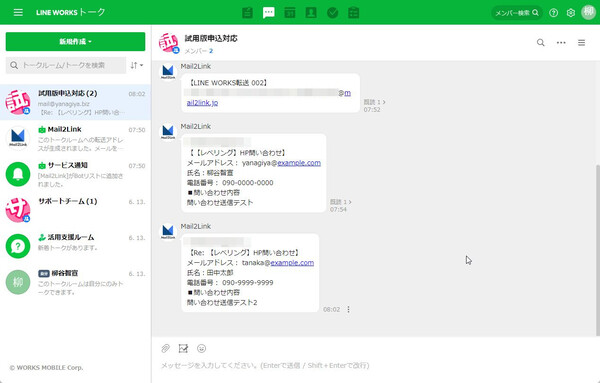仕事で使えるビジネス版LINEである「LINE WORKS」(ワークスモバイルジャパン)の連載では、アカウント作成の基本からビジネスシーンでの活用術、便利なTipsなどを紹介していく予定。第113回は、会社へのメールをLINE WORKSで受信して見落とさない方法について紹介する。
社内のコミュニケーションはLINE WORKSでも、ホームページからの問い合わせはメールというケースも多いことだろう。しかし、担当が自分からチェックする仕組みだと、対応が遅れることがある。時々しか問い合わせが来ないなら、抜け漏れもあるかもしれない。しかし、自社商材に対する質問だったり、体験版の申込などの連絡をスルーすると大きな機会損失になってしまう。そこでお勧めなのが、連携サービスを使って重要なメールはLINE WORKSでも受け取れるようにしておくことだ。
「Mail2Link」(ハウスウェル)はメールを受信したら、数秒でLINE WORKSやLINE等に転送するサービスだ。いつも見ているLINE WORKSに通知があれば、すぐに対応できる。アプリディレクトリを通じて利用できるのは、LINE WORKSのスタンダードプランとアドバンストプランとなっている。
問い合わせだけでなく、ECショップの購入通知をリアルタイムに受け取って商品をすぐに発送したり、LINE WORKSでつながっていない会社からの連絡を見逃さないようにするなど、「Mail2Link」の活用シーンは広い。
まずは、LINE WORKS管理者画面から「アプリ」をクリック。アプリ連携一覧から「Mail2Link」をクリックし、「LINE WORKSに追加」をクリックして追加しよう。もし、一覧に「Mail2Link」が表示されない場合は、ハウスウェル社に相談してみよう。
「Mail2Link」とのトークルームが作成され、マニュアルやアカウント情報、転送アドレスなどが表示される。まずは、メールを受け取りたいグループを作成し、Botを追加しよう。「…」メニューから「Bot招待」をクリックし、「Mail2Link」を選べばいい。
すると、転送用のメールアドレスが生成され、そのグループに投稿される。以降、このメールアドレス宛に送信されたメールが、グループに表示されるようになる。
ホームページの問い合わせフォームに入力された内容の送信先を変更したり、それが無理ならメールの転送を設定する。準備が完了したら、テストメールを送信してみよう。
テストメールを送信したところ、数秒でLINE WORKSのグループにもメールの件名と本文、メールアドレスが表示された。これなら、見逃すことはないだろう。対応できる人が、「私が対応します」のようにトークを送って、処理すれば抜け漏れもないし、二重対応の心配もない。
特に難しい操作もなく、あっけなく連携ができてしまったが、メールをLINE WORKSで受け取れるのはやはり便利だ。
また、LINE WORKSに対応ボタンを設置し、選択肢をタップ/クリックするだけで、誰が対応したかわかるようにすることも可能だ。管理画面にログインし、「Mail2Link」の設定画面で「高度な設定」を開くと、「送信テンプレート」を選択できる。ここで、「ボタン配置」を選択し、「対応します」ボタンを設置すればいい。管理者が対応漏れを防ぐために、「対応した?」ボタンを追加しておいてもいいだろう。
設定後、「保存する」をクリックすると、それ以降に届いたトークにはボタンが表示され、対応できる人がタップするだけで、業務が進められるようになる。
しかし、ホームページの問い合わせフォームだと、ダイレクトメールや迷惑メールが送られてくることもある。そんなメールまでLINE WORKSに送っていては仕事が滞ってしまう。
そんな時は、こちらも「Mail2Link」とのトークルームに届いているアカウント情報から、管理画面にログインし、「Mail2Link」の設定画面にアクセス。ダッシュボードが開き、送信数などを確認できる。
転送設定からメールを絞り込みたい項目で開き、転送条件を設定しよう。今回は、メールの件名に「問い合わせ」という文字列が含まれていることを条件とした。本文や送信元、送信先などを条件にすることも可能なので、本当にLINE WORKSで受け取りたいメールだけが送信されるようにしておこう。
利用開始月は100通まで無料で利用できるのだが、16日以降に追加した場合、その月に加えてその翌月も100通まで無料で利用できるのでお得だ。それ以降、本格的に利用したい場合、利用料金は100通につき月額5000円(税別)から利用可能だ。
メールの本文をリアルタイムにLINE WORKSで見られるのは、業務効率改善に効く。業務で迅速性が求められるメールが届くことがあるのなら、一度試してみることをお勧めする。

この連載の記事
-
第157回
sponsored
LINE WORKSに新メンバーを追加する二つの方法 -
第156回
sponsored
もう属人化しない! 窓口ごとに協働できるLINE WORKS「CXトーク」を使ってみた -
第155回
sponsored
使いやすさがさらに向上したメジャーアップデート LINE WORKS v4.2がリリース -
第154回
sponsored
2025年7月末に完全終了する予定のCLOVA Noteβのデータを正式版「LINE WORKS AiNote」に引き継ぐ方法 -
第153回
sponsored
ファイルのリアルタイム共同編集ができる「Drive Plusオプション」が便利 -
第152回
sponsored
スタンプ総選挙 2025の投票受付開始! 5周年記念で岡村優太さんとくまみねさんのイラストが復刻 -
第151回
sponsored
2024年に最も読まれた記事5選! 大注目は今年登場予定の「LINE WORKSラジャー」についての記事! -
第150回
sponsored
災害への備えにLINE WORKS。ためになる3つの活用事例を紹介 -
第149回
sponsored
年明けに増える中途採用者も、「LINE」ライクな「LINE WORKS」なら迷わず使える -
第148回
sponsored
新入社員の入社や人事異動があったら忘れずに! アドレス帳の更新方法をおさらいしよう -
第147回
sponsored
痒い所に手が届く機能を追加! LINE WORKS v4.1 メジャーアップデートリリース - この連載の一覧へ